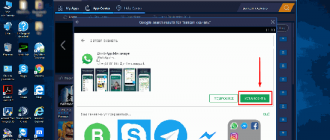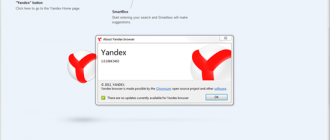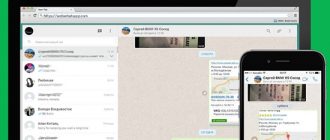Установить Ватсап на компьютер на Виндовс 7 без телефона возможно, но требуется действовать по определенному алгоритму. Есть вариант того, как установить приложение для общения на компьютер или ноутбук. И он не требует наличия мобильного телефона.

Особенности работы на Windows
Скачивается Ватсап на ПК Виндовс 7 с официального сайта. Но это актуально лишь при стандартной установки приложения на компьютер. Потребуется зайти на официальный сайт, выбрать «Скачивание». Обязательно подбирают вариант, который подходит под разрядность компьютера (узнать эту техническую характеристику можно в «Настройках» устройства). В течение 2-3 минут произойдет загрузка файла в память компьютера (время загрузки зависит от скорости интернета). Затем необходимо:
- Запустить установочный файл;
- Дождаться появления QR кода;
- Открыть на мобильном телефоне Ватсап и выбрать опцию WhatsApp Web;
- Дождаться открытия сканера;
- Приложить камеру мобильного устройства на код, расположенный на компьютере;
- Дождаться считывания информации.
После того, как код распознается двумя устройствами, Ватсап на компьютер загрузится. В компьютерной версии появится вся информация, которая была до этого в мобильном телефоне (список контактов, сообщения, аудио и видео файлы и тому подобное). Понятно по этой схеме, что в стандартном варианте загрузки обязательно нужен мобильный телефон. С его помощью происходит распознавание кода. Но есть способы установить приложение на компьютер без этой обязательной опции.

Прежде чем приступать к загрузке следует уяснить, что пользование Ватсапом на ПК и на мобильном телефоне несколько отличаются. Главный плюс – печатать длинные сообщения намного легче на компьютере, чем на экране мобильного телефона. Текст набирается быстрей, ошибки исключаются, ведь есть автоматическое подчеркивание неправильных слов. Кроме того, намного приятней смотреть видео и аудио на большом экране ноутбука. Можно также отправлять голосовые сообщения.
Но у Ватсап компьютерной версии есть некоторые особенности пользования, к числу которых нужно отнести невозможность осуществлять видеозвонки и аудиозвонки, отправить музыкальный файл.
Установка Whatsapp на ПК без смартфона
Whatsapp на компьютер Windows 7 без телефона установить можно, но делается это обходными путями. Вариант – использование эмулятора. Эта программа будет изображать работу гаджета и передавать данные на компьютер. Эмуляторы работают на любой операционной системе, не обязательно Виндовс 7. Они позволяют полностью использовать функционал приложения.

Наиболее популярные эмуляторы: Nox App Player, Droid4X, Andy, LeapDroid, Windroy и Bluestacks. Разберем алгоритм действий по установке (он схожий для каждой программы):
- Скачать установочный файл эмулятора;
- Открыть файл и провести установку;
- Отключить антивирус (он в некоторых случаях может распознавать программу как вредоносную, поэтому в качестве и безопасности ее следует быть уверенными);
- Закончить установку – делается просто, так как подключен установщик файлов;
- Открыть программу и набрать WhatsApp;
- Выбрать значок приложения;
- Открыть через эмулятор;
- Провести регистрацию;
- Вписать не мобильный номер в поле регистрации, а городской в международном формате;
- Указать, что нужно позвонить;
- Ввести код, который продиктует робот, в поле регистрации.
Приложение Ватсап на ноутбук или на компьютер будет работать только до той поры, пока активен эмулятор. Зато установить таким образом программу можно без смартфона, без кода, который должен прийти на него, без сканирования или без qr.
Минус в том, что нельзя синхронизировать контакты. Телефонные номера пользователю придется вводить вручную, что не всегда удобно для людей, которые по делам много общаются в сети. Также если из аккаунта выйти, то придется проводить процедуру заново. Если же устанавливать стандартным образом с использованием мобильного телефона, то понадобится просто ввести код, который придет для подтверждения.
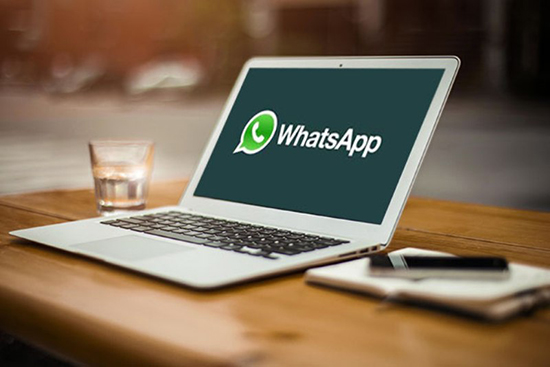
Плюсы и минусы работы с WhatsApp на ПК
Без использования телефона установить Ватсап на компьютер с операционной системой Виндовс 7 можно. Но на это потребуется больше времени, есть ряд нюансов, которые стоит учесть. Функционал сохраняется, пользователю легче набирать сообщения, просматривать картинки. Но есть минусы:
- Нельзя осуществлять звонки и видеоконференции;
- Не получится отправить музыку.
Ватсап на компьютер дает массу преимуществ. А расширить их можно, если сменить свой мессенджер на «Синий» Ватсап для бизнеса, который дает возможность отсылать большие файлы, проводить личные настройки.